에 의해 남라타 나약
최근에 많은 사용자가 Microsoft Store에서 시스템으로 다운로드한 Store에서 응용 프로그램이나 게임을 다운로드할 수 없는 문제를 보고했습니다. 그들은 다음과 같은 오류 메시지를 보았습니다. "구매를 완료할 수 없습니다" 오류 코드와 함께 0xc03f300d. 이 오류 코드는 구매한 게임/앱 또는 스토어에서 무료로 제공되는 게임/앱을 사용하려고 할 때 표시되었습니다.
이 오류의 가능한 원인은 다음과 같습니다.
- 스토어 앱 문제
- 스토어와 서버 간의 통신에 간섭을 일으키는 스토어의 손상된 캐시 파일
이 기사에서는 사용자가 Windows PC에서 이 오류를 극복하는 데 도움이 된 몇 가지 솔루션을 볼 수 있습니다.
목차
해결 방법 1 - Windows 스토어 앱 문제 해결사 사용
1. 잡아 윈도우와 R 열 수 있는 키 조합 운영 대화.
2. 유형 ms-settings: 문제 해결 열다 문제 해결 페이지 인 윈도우 설정.

3. 클릭 기타 문제해결 도구 오른쪽 창에서

4. 에서 기타 문제해결 도구 창에서 아래로 스크롤하여 Windows 스토어 앱.
5. 클릭 운영 옆에 있는 버튼 Windows 스토어 앱.

6. 문제 해결사가 실행을 시작하고 문제를 감지합니다. 이 프로세스가 완료될 때까지 기다리십시오.
7. 권장되는 수정 사항이 있는 경우 이를 적용하여 복구 절차를 구현합니다.
8. 재시작 당신의 PC. Windows 스토어를 열고 오류가 수정되었는지 확인합니다.
해결 방법 2 - Windows 스토어 캐시 재설정
1. 열려있는 실행(Windows + R) 및 유형 ms-settings: 앱 기능 열기 위해 앱 및 기능 설정에서.

2. 여기에서 PC에 설치된 앱 목록을 찾을 수 있습니다. 유형 가게 아래 검색창에 앱 목록.
3. 당신은 볼 것이다 마이크로소프트 스토어 결과에서. 클릭 세 개의 수직 점 그리고 선택 고급 옵션.
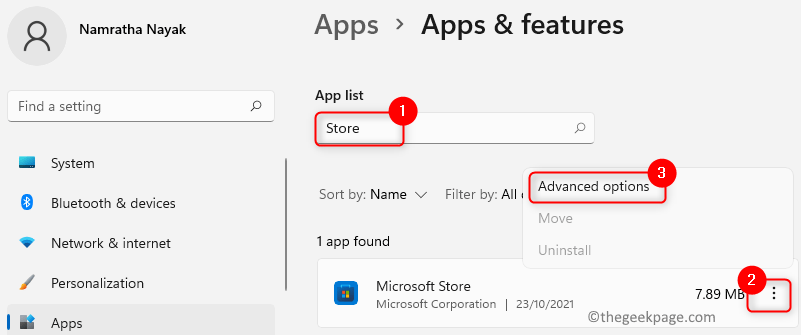
4. 에서 Microsoft Store용 고급 옵션, 찾아 초기화 표제.
5. 클릭 초기화 버튼을 눌러 앱의 캐시 지우기 프로세스를 시작합니다.
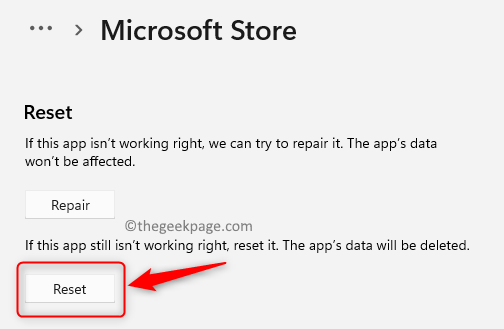
6. 확인 프롬프트에서 초기화 다시.
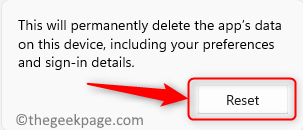
7. 재시작 앱이 재설정되면 PC에서 이제 Microsoft Store의 문제가 여전히 존재하는지 확인하십시오.
해결 방법 3 - Microsoft 지원에 문의
위의 해결 방법이 효과가 없으면 다음 연락처로 문의하는 것이 가장 좋습니다. 마이크로소프트 온라인 지원. 가상 에이전트를 열고 실제 사람과 채팅을 요청하고 직면한 문제를 설명합니다. 1시간 이내에 해결됩니다. 이 Microsoft Store 오류에 직면한 많은 사용자가 아무 것도 작동하지 않는 경우 이는 수정 사항 중 하나로 언급되었습니다.
읽어 주셔서 감사합니다.
위의 솔루션 중 하나 이상이 Microsoft Store를 작동 상태로 되돌리는 데 도움이 되었기를 바랍니다. 댓글을 달고 당신을 위해 일한 수정 사항을 알려주십시오.


